Назначение ролей администратора в центре администрирования Microsoft 365 — Microsoft 365 admin
- Чтение занимает 3 мин
В этой статье
Если вы приобрели подписку на бизнес Microsoft, вы — глобальный администратор. Это означает, что у вас есть неограниченный контроль над продуктами в подписках, и вы можете получить доступ к большинству данных.If you’re the person who purchased your Microsoft business subscription, you are the global admin. This means you have unlimited control over the products in your subscriptions and you can access most data.
Дополнительные сведения см. в статье О ролях администраторов.For more information, see About admin roles.

Часы. Добавьте администратора.Watch: Add an admin.
Если это видео помогло вам, ознакомьтесь с полным учебным курсом для малых предприятий и новых пользователей Microsoft 365.If you found this video helpful, check out the complete training series for small businesses and those new to Microsoft 365.
Назначение ролей администратораAssign admin roles
Вы можете назначить пользователям роль по 2-мя способами:You can assign users to a role in 2 different ways:
- Вы можете перейти к сведениям пользователя и управлять ролями, чтобы назначить роль пользователю.You can go to the user’s details and Manage roles to assign a role to the user.
- Или вы можете перейти к Ролям и выбрать роль, а затем добавить несколько пользователей к ней.Or you can go to Roles and select the role, and then add multiple users to it.

Назначение ролей администратора пользователям с помощью РолейAssign admin roles to users using Roles
- В центре администрирования перейдите к ролям.In the admin center, go to Roles. Выберите вкладки Azure AD или Intune, чтобы просмотреть роли администратора, доступные для организации.Choose the Azure AD or Intune tabs to view the admin roles available for your organization.
- Выберите роль администратора, на которую нужно назначить пользователя.Select the admin role that you want to assign the user to.
- Выберите назначенного администратора > Добавить.Select Assigned admins > Add.
- Введите имя или имя

- Добавьте несколько пользователей, пока не будет сделано.Add multiple users until you’re done.
- Выберите Сохранить, а затем пользователь будет добавлен в список назначенных администраторов.Select Save, and then the user will be added to the list of assigned admins.
Назначение пользователя роли администратора от активных пользователейAssign a user to an admin role from Active users
В центре администрирования перейдите на страницу Пользователи > Активные пользователи.In the admin center, go to
На странице Активные пользователи выберите пользователя, роль администратора которого необходимо изменить.On the Active users page, select the user whose admin role you want to change. В области вылетов в соответствии с ролями выберите Роли управления.In the flyout pane, under Roles, select Manage roles.

Выберите роль администратора, которую необходимо назначить пользователю.Select the admin role that you want to assign to the user. Если вы не видите роль, которую вы ищете, выберите
В Центре администрирования откройте страницу Пользователи > Активные пользователи.In the admin center, go to the Users > Active users page.
На странице Активные пользователи выберите пользователя, роль администратора которого необходимо изменить.On the Active users page, select the user whose admin role you want to change. В области вылетов, рядом с Ролями, выберите
Если вы не видите параметр Edit, у вас нет разрешения на редактирование и вы не можете назначить роли администратора другим людям.
 If you don’t see the Edit option, then you don’t have a permission to edit and can’t assign admin roles to other people. Попросите глобального администратора в вашем бизнесе назначить вам роли.Ask a global admin in your business to assign roles for you. В малом бизнесе владелец бизнеса (человек, купивший подписку) является глобальным администратором. В крупном бизнесе ключевыми людьми ИТ-отдела являются глобальные администраторы.In a small business, the business owner (the person who purchased your subscription) is a global admin. In a large business, key people in the IT department are global admins.
If you don’t see the Edit option, then you don’t have a permission to edit and can’t assign admin roles to other people. Попросите глобального администратора в вашем бизнесе назначить вам роли.Ask a global admin in your business to assign roles for you. В малом бизнесе владелец бизнеса (человек, купивший подписку) является глобальным администратором. В крупном бизнесе ключевыми людьми ИТ-отдела являются глобальные администраторы.In a small business, the business owner (the person who purchased your subscription) is a global admin. In a large business, key people in the IT department are global admins.Выберите настраиваемого администратора, чтобы увидеть список ролей, которые мы настраиваем для вас.Select Customized administrator to see a list of roles we’ve customized for you. Описание каждой роли см. в описании ролей администратора.For a description of each role, see About admin roles.
В Центре администрирования откройте страницу
 In the admin center, go to the Users > Active users page.
In the admin center, go to the Users > Active users page.На странице Активные пользователи выберите пользователя, роль администратора которого необходимо изменить.On the Active users page, select the user whose admin role you want to change. В области вылетов, рядом с Ролями, выберите Изменить.In the flyout pane, next to Roles, select Edit.
Если вы не видите параметр Edit, у вас нет разрешения на редактирование и вы не можете назначить роли администратора другим людям.If you don’t see the
 В крупном бизнесе ключевыми людьми ИТ-отдела являются глобальные администраторы.In a small business, the business owner (the person who purchased your subscription) is a global admin. In a large business, key people in the IT department are global admins.
В крупном бизнесе ключевыми людьми ИТ-отдела являются глобальные администраторы.In a small business, the business owner (the person who purchased your subscription) is a global admin. In a large business, key people in the IT department are global admins.Выберите настраиваемого администратора, чтобы увидеть список ролей, которые мы настраиваем для вас.Select Customized administrator to see a list of roles we’ve customized for you. Описание каждой роли см. в описании ролей администратора.For a description of each role, see About admin roles.
Назначение ролей администраторов нескольким пользователямAssign admin roles to multiple users
Если вы знаете PowerShell, см. в рублях Назначение ролей учетным записям пользователей с помощью PowerShell.If you know PowerShell, see Assign roles to user accounts with PowerShell. Он идеально подходит для назначения ролей сотням пользователей.It’s ideal for assigning roles to hundreds of users.
Для назначения ролей десяткам пользователей воспользуйтесь приведенными ниже инструкциями.Use the following instructions to assign roles to tens of users.
Проверка ролей администратора в организацииCheck admin roles in your organization
Возможно, у вас нет правильных разрешений на назначение ролей администратора другим пользователям.You might not have the correct permissions to assign admin roles to other users. Убедитесь, что у вас есть правильные разрешения или попросите другого администратора назначить вам роли.Check to make sure you have the correct permissions or ask another admin to assign roles for you.
Разрешения на роль администратора можно проверять разными способами:You can check admin role permissions in 2 different ways:
- Вы можете перейти к сведениям пользователя и посмотреть в соответствии с ролями на странице Учетная запись.You can go to the user’s details and look under Roles on the Account page.

- Или вы можете перейти к Ролям и выбрать роль администратора и выбрать назначенного администратора, чтобы узнать, какие пользователи назначены.Or you can go to Roles and select the admin role, and select assigned admins to see which users are assigned.
Статьи по темеRelated articles
О ролях администратора Microsoft 365About Microsoft 365 admin roles
Разрешения роли администратора в Azure Active DirectoryAdministrator role permissions in Azure Active Directory
Назначение ролей учетным записям пользователей с помощью PowerShellAssign roles to user accounts with PowerShell
Авторизации или удаления партнерских отношенийAuthorize or remove partner relationships
Системные роли | Справка Blackboard
Системные роли определяют разделы панели администратора, доступные разным типам пользователей. В качестве системной роли у большинства пользователей установлено значение Отсутствует, что означает отсутствие у них доступа к панели администратора.
Системные роли можно использовать для предоставления другим пользователям целых наборов прав администратора. Это позволяет передавать другим пользователям повседневные административные задачи. Например, можно предоставить преподавателю доступ к страницам управления пользователями, что позволит ему создавать пользователей, редактировать их профили и изменять зачисления на курсы.
Назначать привилегии системной роли могут только пользователи с полными правами администратора.
Если у вашего учреждения есть доступ к функциям Community Engagement, вы можете назначить учетной записи пользователя несколько вторичных системных ролей. Несколько системных ролей предоставляют пользователю сумму их привилегий. Это позволяет создавать системные роли на основании задач вместо создания отдельной системной роли для каждого возможного набора привилегий.
Будьте осторожны при назначении системных ролей с правами администратора учетным записям пользователей. Предоставленные таким образом привилегии действуют во всей системе Blackboard Learn. В случае назначения пользователю системной роли внутри домена привилегии пользователя будут ограничены пределами домена.
В случае назначения пользователю системной роли внутри домена привилегии пользователя будут ограничены пределами домена.
Подробнее о назначении системных ролей внутри домена
Системные роли по умолчанию
Blackboard Learn обладает набором системных ролей по умолчанию. Каждая системная роль имеет предварительно определенный набор привилегий. Привилегии можно добавлять и удалять для любых из этих ролей, за исключением ролей «Системный администратор» и «Гость».
Таблица описаний привилегий содержит сведения, которые помогут вам при планировании и создании ролей в соответствии с потребностями учреждения.
Некоторые системные роли доступны только вместе с особыми лицензиями Blackboard Learn.
Системную роль по умолчанию можно копировать и использовать в качестве основы при создании дополнительных пользовательских ролей.
Следующий список содержит сводные данные об основных привилегиях каждой системной роли по умолчанию.
- Администратор Card Office.
 Управление некоторыми функциями электронной коммерции. Создание вкладок, модулей и групп вкладок.
Управление некоторыми функциями электронной коммерции. Создание вкладок, модулей и групп вкладок. - Администратор курса. Управление курсами и зачислениями.
- Администратор сообщества. Управление организациями, досками обсуждений, а также некоторыми фирменными символиками и темами.
- Администратор электронной коммерции. Управление всеми функциями электронной коммерции и электронного рынка. Создание вкладок, модулей и групп вкладок.
- Администратор электронного рынка. Управление функциями электронного рынка.
- Гость. Роль по умолчанию для неавторизованных пользователей. Изменение названия и привилегий этой роли недоступно.
- Администратор учебной среды. Создание вкладок, групп вкладок и модулей. Создание, импорт, экспорт и изменение курсов и зачислений.
- Нет: Изменение личных сведений учетной записи пользователя, включая параметры конфиденциальности и пароль.
- Наблюдатель. Просмотр материалов и взаимодействий связанных учащихся. Привилегия Запись отсутствует.
 Эту роль невозможно переименовать.
Эту роль невозможно переименовать. - Поддержка. Управление основными функциями курса, организации и пользователя. Роль предназначена для сотрудников службы базовой технической поддержки.
- Системный администратор. Администратор Blackboard по умолчанию. Все привилегии. Изменение привилегий этой роли недоступно.
- Системная поддержка. Управление большинством функций администрирования. Привилегия «Быстрое зачисление» не предоставляется по умолчанию для Blackboard Learn с пакетом обновления 8. Предназначена для младших системных администраторов.
- Администратор пользователей. Управление большинством связанных с пользователем функций, таких как создание, изменение, зачисление и удаление пользователей.
Планирование системных ролей
Объединение похожих привилегий в роли
Blackboard Learn включает более 1100 отдельных привилегий. Один из способов облегчения управления ими заключается в создании нескольких системных ролей с набором похожих привилегий в каждой из них. Например, создайте одну системную роль со всеми привилегиями Building Block, другую — со всеми привилегиями сообществ, третью — со всеми привилегиями курсов и т. д. После этого назначьте несколько системных ролей пользователям, которые нуждаются в нескольких наборах привилегий.
Например, создайте одну системную роль со всеми привилегиями Building Block, другую — со всеми привилегиями сообществ, третью — со всеми привилегиями курсов и т. д. После этого назначьте несколько системных ролей пользователям, которые нуждаются в нескольких наборах привилегий.
В качестве основы для новых ролей можно использовать роли по умолчанию. Подробнее о копировании системной роли.
Назначение системных ролей по доменам
Домены доступны только для учреждений, которые имеют доступ к функциям участия в сообществе.
Домены объединяют курсы, организации, пользователей, вкладки и модули в определенные наборы, которые называются коллекциями. Каждый домен может иметь одну или несколько коллекций.
Вы можете создать домен, который будет содержать только тех пользователей, курсы, организации, вкладки и модули, в отношении которых вы желаете передать административные задачи другому пользователю. Затем следует назначить этому пользователю роль администратора созданного домена.
Подробнее о создании доменов и назначении администраторов по домену
Используйте соглашение об именовании
Системные роли могут содержать более 1100 привилегий в любой комбинации. Описательное и логичное название роли облегчает назначение пользователю правильной роли. В поле Описание можно ввести дополнительные сведения, но на экранах управления пользователями будет отображаться только название роли.
Управление привилегиями
Чтобы управлять привилегиями, перейдите к окну Панель администратора > раздел Пользователи > Системные роли > откройте меню ролей > выберите Привилегии.
На странице Управление привилегиями, зеленые флажки показывают, какие привилегии включены в роль.
- Чтобы разрешить или ограничить привилегии, установите флажок и выберите в меню пункт Разрешить привилегии или Ограничить привилегии.
- Нажмите на заголовок столбца Разрешено, чтобы отсортировать привилегии по состоянию «Разрешено» (зеленый флажок) или «Ограничено» (без флажка) для этой роли.
 Выберите заголовок столбца Привилегии, чтобы отсортировать привилегии в алфавитном порядке. Нажмите на заголовок столбца, чтобы изменить порядок сортировки. Для поиска определенных привилегий используйте поле Поиск.
Выберите заголовок столбца Привилегии, чтобы отсортировать привилегии в алфавитном порядке. Нажмите на заголовок столбца, чтобы изменить порядок сортировки. Для поиска определенных привилегий используйте поле Поиск. - Одиночные стрелки позволяют перейти на одну страницу вперед или назад в списке привилегий. Двойные стрелки позволяют перейти к первой или последней странице в списке привилегий.
- Укажите количество привилегий, отображаемых на одной странице. Нажмите кнопку Изменить разбивку на страницы, чтобы указать количество привилегий, отображаемых на одной странице. Нажмите кнопку Показать все, чтобы отобразить все привилегии на одной странице.
Создание системной роли
Следуйте инструкциям в этом разделе, чтобы создать системную роль с относительно небольшим количеством привилегий.
При создании системной роли с десятками или сотнями привилегий часто бывает удобнее скопировать существующую системную роль и изменить ее привилегии. Подробнее о копировании системной роли.
- В окне Панель администратора в разделе Пользователи выберите пункт Системные роли.
- Выберите элемент Создать роль.
- Введите Название роли. Название роли отображается в интерфейсе пользователя при назначении системных ролей пользователям.
- Введите Идентификатор роли. Идентификатор роли — уникальный идентификатор для базы данных. Идентификатор роли нельзя изменить после нажатия кнопки «Сохранить» и сохранения этой роли в базе данных.
- Введите описание. Описание отображается на странице системных ролей и содержит дополнительные сведения о роли для администраторов. Описание не отображается на экранах управления пользователями, поэтому название роли должно быть максимально описательным.
- Нажмите кнопку Сохранить.
- На странице Управление привилегиями установите флажки для привилегий, которые желаете предоставить этой системной роли.
Подробнее о привилегиях системных ролей
- Выберите пункт Разрешить привилегии.
- Нажмите кнопку ОК.

Копирование системной роли
Для создания новой системной роли можно скопировать существующую системную роль. При этом будет создана точная копия существующей роли с теми же привилегиями. После создания копии ее привилегии можно изменить. Подробнее об изменении привилегий системных ролей.
- В окне Панель администратора в разделе Пользователи выберите пункт Системные роли.
- Откройте меню роли.
- Выберите пункт Копировать.
- Введите Название роли. Название роли отображается в интерфейсе пользователя при назначении системных ролей пользователям.
- Введите Идентификатор роли. Идентификатор роли — уникальный идентификатор для базы данных. Идентификатор роли нельзя изменить после нажатия кнопки «Сохранить» и сохранения этой роли в базе данных.
- Введите описание. Описание отображается на странице системных ролей и содержит дополнительные сведения о роли для администраторов. Описание не отображается на экранах управления пользователями, поэтому название роли должно быть максимально описательным.

- Нажмите кнопку Сохранить. Появится новая системная роль с теми же привилегиями, что и старая.
Изменение названия системной роли
Название любой системной роли можно изменить, за исключением ролей «Системный администратор», «Наблюдатель», «Гость» и «Отсутствует». Идентификатор роли нельзя изменить после его сохранения в базе данных.
- В окне Панель администратора в разделе Пользователи выберите пункт Системные роли.
- Откройте меню роли.
- Выберите пункт Изменить.
- Введите новое Название роли.
- Вы также можете изменить Описание.
- Нажмите кнопку Сохранить.
Изменение привилегий для системных ролей
Изменять привилегии системной роли могут только пользователи с полными правами системного администратора.
На странице Управление привилегиями указаны привилегии по разделам пользовательского интерфейса, к которым они предоставляют доступ. Например, при создании пользователей на панели администратора привилегия создания пользовательских учетных записей отображается как Панель администратора (Пользователи) > Создать пользователей. Привилегия удаления материалов курса отображается как Курс/Организация (Области содержимого) > Удалить материалы.
Привилегия удаления материалов курса отображается как Курс/Организация (Области содержимого) > Удалить материалы.
Blackboard Learn объединяет некоторые привилегии в наборы. Для них отображается только один флажок, который регулирует состояние всех привилегий в наборе.
- В окне Панель администратора в разделе Пользователи выберите пункт Системные роли.
- Откройте меню роли.
- Выберите пункт Привилегии. На странице Управление привилегиями указаны доступные для предоставления привилегии. Зеленый флажок означает, что привилегия предоставлена этой роли. Дополнительные сведения о привилегиях системных ролей см. в таблице описаний привилегий.
- На странице Управление привилегиями установите флажки для привилегий, которые желаете предоставить этой системной роли. Для выбора всех отображаемых на странице привилегий установите флажок в заголовке столбца.
- Выберите пункт Разрешить привилегии.
- Установите флажки для привилегий, которые желаете исключить из этой системной роли.

- Выберите пункт Ограничить привилегии.
- Нажмите кнопку ОК.
Назначение системных ролей учетным записям пользователей
Системные роли назначаются пользователям при создании их учетных записей. Каждая учетная запись пользователя должна обладать первичной системной ролью. По умолчанию для роли установлено значение Отсутствует, что означает отсутствие у пользователя доступа к панели администратора.
Системные роли также можно назначать внутри домена. Использование системных ролей внутри домена ограничивает привилегии роли пользователя данными в пределах конкретного домена.
- В окне Панель администратора в разделе Пользователи выберите пункт Пользователи.
- Найдите нужного пользователя.
- Откройте меню пользователя и выберите пункт Изменить.
- Прокрутите страницу вниз до заголовка Системные роли.
- Выберите системную роль.
- Используйте стрелки для перемещения роли.
- Чтобы добавить или изменить значение параметра Первичная системная роль: Выберите системную роль в разделе Доступные роли, а затем нажмите стрелку вправо рядом с полем Первичная системная роль.
- Чтобы добавить или изменить значение параметра Вторичные системные роли, выберите одну или несколько ролей в списке Доступные роли. Нажмите стрелку вправо рядом с полем Вторичные системные роли.
Доступно, только если у вашего учреждения есть доступ к функциям Community Engagement.
В ОС Windows, чтобы выбрать группу элементов в списке, выберите первый и последний элементы, удерживая клавишу SHIFT. Чтобы выбрать элементы в произвольном порядке, удерживайте клавишу CTRL и нажмите каждый необходимый элемент. На компьютерах Mac вместо клавиши CTRL удерживайте клавишу COMMAND.
- Чтобы удалить значения параметра Вторичные системные роли: Доступно, только если у вашего учреждения есть доступ к функциям участия в сообществе. Выберите одну или несколько ролей в списке Вторичные системные роли. Нажмите стрелку влево, чтобы удалить роль.
- Нажмите кнопку Сохранить.
как пользоваться, настройка, что это за программа
Ammyy: что это за программа
Как пользоваться программой Ammyy Admin
Как работает Ammyy Admin
Удаленный доступ через Ammyy
Ammyy Admin: настройка
Ammyy Admin: настройка прокси
Дистанционное управление сторонними устройствами требует надежного и безопасного решения, обладающего всеми необходимыми функциями. Инструмент Ammyy Admin предназначен для внешнего управления удаленными устройствами в режиме реального времени. Не требующее установки приложение сразу готово к использованию.
Благодаря простому интерфейсу, совместимости с большинством ОС Windows, а также Windows Server 2000, 2003, 2008 ПО используется для выполнения множества бизнес-задач. Большое количество полезных функций, делают Ammy универсальным решением, как для профессионалов, так и для новых пользователей. Купить Ammyy Admin можно в SoftMagazin по лучшей цене, предварительно ознакомившись с видами лицензий.
Ammyy: что это за программа
Ammyy представляет собой удобный инструмент, который можно применять для личных целей и коммерческого использования. Программа помогает устанавливать сеанс удаленной связи с другими устройствами без привлечения ресурсоемких приложений. Абсолютно все данные, включая чаты, файловые менеджеры, видеозаписи и другие файлы, передаются через защищенный канал связи.
ПО дает возможность значительно повысить эффективность работы сотрудников, увеличить производительность труда. Удаленная техподдержка становится доступным прозрачным процессом для обеих сторон. Ammy потребляет минимум ресурсов компьютера, соответственно может полноценно работать на многих устройствах, имеющих старые ОС и не самое производительное «железо».
Как пользоваться программой Ammyy Admin
Чтобы пользоваться программой, необходимо установить ее на обоих устройствах. Стоит обратить внимание на версию ПО – она должна быть одинаковая на компьютерах, во избежание ошибок во время сеанса связи.
Запустите приложение при помощи ярлыка на рабочем столе. В открывшемся окне с левой стороны будет отображена зеленая строка, в которой появится ID. Эти данные необходимо сообщить администратору, либо другому человеку, осуществляющему техподдержку. После выполнения данных действий администратор сможет подключиться, получив разрешение клиента.
Как работает Ammyy Admin
Программа Ammy позволяет решить проблему подключения, если устройства не находятся в одной локальной сети, используя для этого Интернет-соединение. Для корректной работы ПО не требуется пробрасывать порты, чтобы открыть доступ к приложениям на ПК. Таким образом, нет необходимости в детальной настройке маршрутизатора и создании виртуальных серверов.
Подключение для удаленного доступа создается при помощи прямых IP, либо, если устройства находятся в разных локальных сетях/отсутствуют внешние IP – роль посредников играют публичные сервера приложения. Уникальный ID, который присваивается при первом сеансе, остается неизменным при дальнейших подключениях.
Удаленный доступ через Ammyy
Удобное ПО позволяет осуществлять удаленное администрирование в качестве техподдержки пользователей, контролировать служебные сервера без личного присутствия. При обслуживании корпоративных сетей данной программой все данные передаются по защищенным каналам.
Для создания удаленного сеанса связи нет необходимости вручную настраивать порты или отключать сетевой экран. Чтобы создать удаленный доступ понадобится лишь установленное ПО одинаковых версий на устройствах и подключение к Интернету.
Ammyy Admin: настройка
Для осуществления удаленного сеанса связи потребуются минимальные настройки, непосредственно при подключении. После того, как пользователь сообщил свой ID либо IP, его необходимо ввести в графе «ID/IP клиента». Чтобы откорректировать режим подключения, нужно выделить подходящий, в открывшемся списке.
В зависимости от качества Интернет-соединения и требуемых действий можно выбрать скорость передачи данных при работе с удаленным рабочим столом, проверку скорости, RDP-соединение, передачу фото и другое. В окне программы у пользователя отобразится, что определенный ID пытается установить соединение. В данном окне также можно выбрать разрешенные действия для удалённого доступа: управление, передачу файлов, RDP-сессию, голосовое общение.
Ammyy Admin: настройка прокси
Как уже упоминалось, Ammyy работает через прямое соединение по IP, либо устанавливает соединение посредством собственных публичных серверов. В настройках программы автоматически включен пункт «Использовать глобальную сеть Ammyy».
При соединении через прокси можно вручную ввести настройки прокси сервера. Нужно установить флажок напротив пункта «Use HTTPs Proxy» и указать порт, логин, пароль, и IP-адрес. Настройки прокси-сервера можно также импортировать через браузер автоматически. Чтобы новые правила вступили в силу, приложение нужно перезапустить.
Вас также могут заинтересовать статьи:Ammyy Admin — снять ограничение, настройка постоянного доступа, сброс ID
Как удалить Ammyy Admin с компьютера полностью, как выйти из полноэкранного режима
Руководство Django часть 4: административная панель Django — Изучение веб-разработки
Теперь, когда модели для сайта местной библиотеки созданы, добавим некоторые «настоящие» данные о книгах, используя административную панель Django Admin. Для начала мы покажем, как зарегистрировать в ней модели, потом как войти и создать какие-нибудь данные. В конце статьи мы покажем некоторые способы дальнейшего улучшения вида админ-панели.
| Предусловия: | Сначала завершите: Руководство часть 3: использование моделей. |
|---|---|
| Цель: | Уяснить преимущества и ограничения админ-панели Django, научиться использовать её для создания записей для наших моделей. |
Приложение Django admin может использовать ваши модели для автоматического создания части сайта, предназначенной для создания, просмотра, обновления и удаления записей. Это может сэкономить вам много времени в процессе разработки, упрощая тестирование ваших моделей на предмет правильности данных. Оно также может быть полезным для управления данными на стадии публикации, в зависимости от типа веб-сайта. Проект Django рекомендует это приложение только для управления внутренними данными (т.е.для использования администраторами, либо людьми внутри вашей организации), так как модельно-ориентированный подход не обязательно является наилучшим интерфейсом для всех пользователей и раскрывает много лишних подробностей о моделях.
Все необходимые настройки, которые необходимо включить в admin приложение вашего веб-сайта, были сделаны автоматически, когда вы создали каркас проекта ( информацию о необходимых актуальных зависимостях смотрите здесь — Django docs) . В результате все, что необходимо сделать для того, чтобы добавить модели в приложение admin, это зарегистрировать их. В конце этой статьи мы представим краткую демонстрацию того, каким образом можно дополнительно настроить админ-панель для лучшего отображения данные наших моделей.
После регистрации моделей мы покажем как создать нового суперпользователя , войти на сайт от его имени и создать книги, авторов, экземпляры книг и жанры. Это будет полезным для тестирования представлений и шаблонов, которые мы начнём создавать в следующей части руководства.
Вначале откройте файл admin.py в папке приложения (/locallibrary/catalog/admin.py). Пока он выглядит так (заметьте, что он уже содержит импорт django.contrib.admin):
from django.contrib import admin
Зарегистрируйте модели путём вставки следующего текста в нижнюю часть этого файла. Этот код просто импортирует модели и затем вызывает admin.site.register для регистрации каждой из них.
from .models import Author, Genre, Book, BookInstance
admin.site.register(Book)
admin.site.register(Author)
admin.site.register(Genre)
admin.site.register(BookInstance)
Это самый простой способ регистрации модели или моделей. Админ-панель имеет множество настроек. Мы рассмотрим другие способы регистрации ваших моделей ниже.
Для того, чтобы войти в админ-панель, нам необходимо иметь учётную запись пользователя со статусом Staff (сотрудники). Для просмотра и создания записей, пользователю также понадобится разрешение для управления всеми нашими объектами. Вы можете создать учётную запись «superuser», которая даёт полный доступ к сайту и все необходимые разрешения, используя manage.py.
Для создания суперпользователя вызовите следующую команду из той же папки, где расположен manage.py. Вас попросят ввести имя пользователя, адрес электронной почты и надёжный пароль.
python3 manage.py createsuperuser
После выполнения этой команды новый суперпользователь будет добавлен в базу данных. Теперь перезапустите сервер, чтобы можно было протестировать вход на сайт:
python3 manage.py runserver
Для входа в админ-панель откройте ссылку /admin (например http://127.0.0.1:8000/admin) и введите логин и пароль вашего нового суперпользователя (вас перенаправят на login-страницу и потом обратно на /admin после ввода всех деталей).
В этой части сайта отображаются все наши модели, сгруппированные по установленному приложению. Вы можете кликнуть на названии модели, чтобы получить список всех связанных записей, далее можете кликнуть на этих записях, для их редактирования . Также можно непосредственно кликнуть на ссылку Add, расположенную рядом с каждой моделью, чтобы начать создание записи этого типа.
Кликните на ссылке Add справа от Books, чтобы создать новую книгу (появится диалоговое окно как на картинке внизу). Заметьте, что заголовок каждого поля — это тип используемого виджета, и help_text (если есть) совпадает со значением, которое вы указали в модели.
Введите значение для полей. Вы можете создавать новых авторов или жанры, нажимая на значок «+ «, расположенный рядом с соответствующим полем (или выберите существующее значение из списков, если вы уже создали их). Когда вы закончили, нажмите на SAVE, Save and add another, или Save and continue editing, чтобы сохранить записи.
Примечание: А сейчас, хотелось бы, чтобы вы добавили несколько книг, авторов и жанров (например, Фэнтези) в ваше приложение. Удостоверьтесь, что каждый автор и жанр включает пару различных книг (позже, когда мы реализуем представления «list» и «detail», это сделает их более интересными).
После того, когда книги добавлены, для перехода на главную страницу админ-панели кликните на ссылке Home в верхней части страницы. Потом кликните на ссылке Books для отображения текущего списка книг (или на одной из других ссылок, чтобы увидеть список соответствующей модели). После добавления нескольких книг список может выглядеть наподобие скриншота ниже. Отображается название каждой из книг. Его возвращает метод __str__() в модели Book, созданной в предыдущей статье.
Для удаления книги из этого списка выберите чекбокс рядом с ней и действие delete… из выпадающего списка Action, а затем нажмите кнопку Go. Также можно добавить новую книгу, нажав на кнопку ADD BOOK.
Вы можете редактировать книгу, кликнув по ссылке с её названием. Страница редактирования книги, приведённая ниже, практически идентична странице добавления новой книги. Основные отличия — это заголовок страницы (Change book) и наличие кнопок Delete, HISTORY и VIEW ON SITE. Последняя присутствует, так как мы определили метод get_absolute_url() в нашей модели.
Теперь перейдите назад на страницу Home (используя ссылку Home в навигационной цепочке вверху страницы) и просмотрите списки Author и Genre. В них уже должно быть несколько элементов, созданных при добавлении новых книг. Если хотите, добавьте ещё.
Однако у вас не будет ни одного экземпляра книги, потому что они не создаются из модели Book (хотя можно создать книгу из модели BookInstance — такова природа поля ForeignKey). Для отображения страницы Add book instance (см. рисунок ниже) вернитесь на страницу Home и нажмите кнопку Add. Обратите внимание на длинный уникальный Id для идентификации конкретного экземпляра книги в библиотеке.
Создайте несколько экземпляров для каждой из ваших книг. Установите статус Available (доступен) для некоторых экземпляров и On loan (выдан) для остальных. Если статус экземпляра not Available (недоступен), то также установите дату возврата (Due back).
Вот и все! Вы изучили как запустить и использовать админ-панель. Также были созданы записи для Book, BookInstance, Genre и Author, которые можно будет использовать после создания наших собственных представлений и шаблонов.
Django выполняет неплохую работу по созданию базовой админ-панели используя информацию из зарегистрированных моделей:
- каждая модель имеет список записей, каждая из которых идентифицируется строкой, создаваемой методом
__str__()модели, и связана с представлением для её редактирования. По умолчанию, в верхней части этого представления находится меню действий, которое может быть использовано для удаления нескольких записей за раз - Формы для редактирования и добавления записей содержат все поля модели, которые расположены вертикально в порядке их объявления в модели.
Можно настроить интерфейс пользователя для упрощения его использования. Некоторые доступные настройки:
- List views:
- добавление дополнительных отображаемых полей или информации для каждой записи.
- добавление фильтров для отбора записей по разным критериям (например, статус выдачи книги).
- добавление дополнительных вариантов выбора в меню действий и места расположения этого меню на форме.
- Detail views
- выбор отображаемых полей, их порядка, группирования и т.д.
- добавление связанных полей к записи (например, возможности добавления и редактирования записей книг при создании записи автора).
В этом разделе рассмотрим некоторые изменения для совершенствования интерфейса пользователя нашей местной библиотеки, а именно: добавление дополнительной информации в списки моделей Book и Author , а также улучшение расположения элементов соответствующих представлений редактирования. Пользовательский интерфейс моделей Language and Genre изменять не будем, так как это не даст заметного улучшения, поскольку он содержит только по одному полю!
Полное руководство по всем возможным вариантам настройки админ-панели можно найти в The Django Admin site (документация Django).
Регистрация класса ModelAdmin
Для изменения отображения модели в пользовательском интерфейсе админ-панели, необходимо определить класс ModelAdmin (он описывает расположение элементов интерфейса, где Model — наименование модели) и зарегистрировать его для использования с этой моделью.
Давайте начнём с модели Author. Откройте файл admin.py в каталоге приложения (/locallibrary/catalog/admin.py). Закомментируйте исходную регистрацию (используя префикс #) этой модели:
# admin.site.register(Author)Теперь добавьте новый класс AuthorAdmin и зарегистрируйте его как показано ниже:
class AuthorAdmin(admin.ModelAdmin):
pass
admin.site.register(Author, AuthorAdmin)
Сейчас мы добавим классы ModelAdmin для моделей Book BookInstance. Нам снова нужно закомментировать исходную регистрацию:
#admin.site.register(Book)
#admin.site.register(BookInstance)В этот раз для создания и регистрации новых моделей используем декоратор @register (он делает то же самое, что и метод admin.site.register()):
@admin.register(Book)
class BookAdmin(admin.ModelAdmin):
pass
@admin.register(BookInstance)
class BookInstanceAdmin(admin.ModelAdmin):
pass
Пока что все наши admin-классы пустые (см. «pass"), поэтому ничего не изменится ! Добавим код для задания особенностей интерфейса моделей.
Настройка отображения списков
Сейчас приложение LocalLibrary отображает всех авторов, используя имя объекта, возвращаемое методом __str__() модели. Это приемлемо, когда есть только несколько авторов, но, если их количество значительно, возможны дубликаты. Чтобы различить их или просто отобразить более интересную информацию о каждом авторе, можно использовать list_display (для добавления дополнительных полей).
Замените класс AuthorAdmin кодом, приведённым ниже. Названия полей, которые будут отображаться в списке, перечислены в кортеже list_display в требуемом порядке (это те же имена, что и в исходной модели).
class AuthorAdmin(admin.ModelAdmin):
list_display = ('last_name', 'first_name', 'date_of_birth', 'date_of_death')
Перезапустите сайт и перейдите к списку авторов. Указанные поля должны отображаться следующим образом:
Для нашей модели Book добавим отображение полей author и genre. Поле author — это внешний ключ (ForeignKey ) связи один к одному, поэтому оно будет представлено значением __str()__ для связанной записи. Замените класс BookAdmin на версию, приведённую ниже.
class BookAdmin(admin.ModelAdmin):
list_display = ('title', 'author', 'display_genre')
К сожалению, мы не можем напрямую поместить поле genre в list_display, так как оно является ManyToManyField (Django не позволяет это из-за большой «стоимости» доступа к базе данных). Вместо этого мы определим функцию display_genre для получения строкового представления информации (вызов этой функции есть в list_display, её определение см. ниже).
Примечание: Получение здесь значения поля genre возможно не самая хорошая идея вследствие «стоимости» операции базы данных. Мы показываем это, потому что вызов функций в ваших моделях может быть очень полезен по другим причинам, например, для добавления ссылки Delete рядом с каждым пунктом списка.
Добавьте следующий код в вашу модель Book (models.py). В нем создаётся строка из первых трёх значений поля genre (если они существуют) и short_description, которое может быть использовано в админ-панели.
def display_genre(self):
"""
Creates a string for the Genre. This is required to display genre in Admin.
"""
return ', '.join([ genre.name for genre in self.genre.all()[:3] ])
display_genre.short_description = 'Genre'
После сохранения модели и обновления админ-панели, перезапустите её и перейдите на страницу списка Books. Вы должны увидеть список книг, наподобие приведённого ниже:
Модель Genre (и модель Language, если вы её определили) имеет единственное поле. Поэтому нет необходимости создания для них дополнительных моделей с целью отображения дополнительных полей.
Примечание: целесообразно, чтобы в списке модели BookInstance отображались хотя бы статус и ожидаемая дата возврата. Мы добавили это в качестве «испытания» в конце этой статьи!
Добавление фильтров списка
Если в вашем списке есть множество элементов, может быть полезной возможность фильтрации отображаемых пунктов. Это выполняется путём перечисления их в атрибуте list_filter. Замените класс BookInstanceAdmin на следующий:
class BookInstanceAdmin(admin.ModelAdmin):
list_filter = ('status', 'due_back')
Представление списка теперь будет содержать панель фильтрации справа. Обратите внимание, как выбирать даты и статус для фильтрации:
Формирование макета с подробным представлением
По умолчанию в представлениях деталей отображаются все поля по вертикали в порядке их объявления в модели. Вы можете изменить порядок декларации, какие поля отображаются (или исключены), используются ли разделы для организации информации, отображаются ли поля горизонтально или вертикально, и даже какие виджеты редактирования используются в админ-формах.
Примечание: Модели LocalLibrary относительно просты, поэтому нам не нужно менять макет, но мы всё равно внесём некоторые изменения, просто чтобы показать вам, как это сделать.
Управление отображаемыми и вложенными полями
Обновите ваш AuthorAdmin класс, чтобы добавить строку полей, как показано ниже (выделено полужирным шрифтом):
class AuthorAdmin(admin.ModelAdmin):
list_display = ('last_name', 'first_name', 'date_of_birth', 'date_of_death')
fields = ['first_name', 'last_name', ('date_of_birth', 'date_of_death')]
Атрибут полей перечисляет только те поля, которые должны отображаться в форме, по порядку. Поля отображаются по вертикали по умолчанию, но будут отображаться горизонтально, если вы дополнительно группируете их в кортеже (как показано в полях «date» выше).
Перезагрузите приложение и перейдите к подробному представлению автора — он должен теперь отображаться, как показано ниже:
Примечание: Так же, вы можете использовать exclude атрибут для объявления списка атрибутов, которые будут исключены из формы (все остальные атрибуты в модели, будут отображаться).
Разделение на секции/Выделение подробного представления
Вы можете добавлять «разделы» (sections) для группировки связанной информации в модели в форме детализации, используя атрибут fieldsets .
В модели BookInstance мы имеем информацию соответствия конкретной книги (т.е. name, imprint, and id) и датой когда она вновь станет доступной (status, due_back). Мы можем добавить их в разные секции, добавив текст жирным шрифтом в наш BookInstanceAdmin класс.
@admin.register(BookInstance)
class BookInstanceAdmin(admin.ModelAdmin):
list_filter = ('status', 'due_back')
fieldsets = (
(None, {
'fields': ('book','imprint', 'id')
}),
('Availability', {
'fields': ('status', 'due_back')
}),
)Каждая секция имеет свой заголовок (или None, если заголовок не нужен) и ассоциированный кортеж полей в словаре — формат сложный для описания, но относительно простой для понимания, если вы посмотрите на фрагмент кода, представленный выше.
Перезапустите сайт и перейдите к списку экземпляров; форма должна отображаться следующим образом:
Встроенное редактирование связанных записей
Иногда бывает полезно иметь возможность добавлять связанные записи одновременно. Например, имеет смысл иметь как информацию о книге, так и информацию о конкретных копиях, которые вы получили на той же странице подробностей. К примеру, вполне логично получить и информацию о книге, и информацию о конкретных копиях, зайдя на страницу детализации.
Вы можете это сделать, объявив inlines, и указав тип TabularInline (горизонтальное расположение) или StackedInline (вертикальное расположение, так же как и в модели по умолчанию). Вы можете добавить BookInstance информацию в подробное описание Book , добавив строки, представленные ниже и располагающиеся рядом с BookAdmin:
class BooksInstanceInline(admin.TabularInline):
model = BookInstance
@admin.register(Book)
class BookAdmin(admin.ModelAdmin):
list_display = ('title', 'author', 'display_genre')
inlines = [BooksInstanceInline]
Попробуйте перезапустить приложение, а затем взгляните на представление книги — внизу вы должны увидеть экземпляры книги, относящиеся к этой книге:
В этом случае, всё, что мы сделали — объявили наш встроенный класс tablular, который просто добавляет все поля из встроенной модели. Вы можете указать все виды дополнительной информации для макета, включая отображаемые поля, их порядок, независимо от того, являются ли они только для чтения или нет, и т. д. (См. TabularInline для получения дополнительной информации).
Примечание: В этой функции есть некоторые неприятные ограничения! На скриншоте выше у нас есть три существующих экземпляра книги, за которыми следуют три поля для новых экземпляров книги (которые очень похожи!). Было бы лучше НЕ иметь лишних экземпляров книг по умолчанию и просто добавить их с помощью ссылки Add another Book instance или иметь возможность просто перечислять BookInstances как нечитаемые здесь ссылки. Первый вариант можно сделать, установив extra атрибут в 0 в модели BookInstanceInline, попробуйте сами.
Мы многое изучили в этом разделе и теперь настало время вам самостоятельно попробовать несколько вещей:
- Для представления списка
BookInstance, добавьте код для отображения книги, статуса, даты возврата, и id (вместо значения по умолчанию возвращаемого__str__()). - Добавьте встроенный список перечня
Bookв представление спискаAuthor, используя тот же самый подход, который мы применили дляBook/BookInstance.
Вот и всё! Теперь вы узнали, как настроить сайт администрирования как в самой простой, так и в улучшенной форме, о создании суперпользователя и о том, как перемещаться по сайту администратора, просматривать, удалять и обновлять записи. По пути вы создали множество книг, экземпляров, жанров и авторов, которые мы сможем перечислить и отобразить, как только мы создадим собственный вид и шаблоны.
Всё, что нужно знать о ролях администраторов страницы в Фейсбук
Приветствую Вас, дорогие читатели! Сегодня мы поговорим об очень важной теме, на которую, почему-то, часто не обращают внимания создатели страниц в Фейсбук, пока не произойдет самое страшное, когда они лишаются своего детища, так как недобросовестный админ снял с них роль менеджера страницы, а потом, может даже, и вовсе удалил страницу. А ведь сколько сил и средств было потрачено на создание страницы и ее раскрутку?! Звучит, как страшный сон, но мне, как специалисту в области смм, приходится очень часто слышать о подобных ситуациях. Именно поэтому я и решила написать эту статью, чтобы предостеречь Вас от непоправимых ошибок.
Почему нельзя назначать администратором страницы кого угодно?
Кажется, вроде бы ответ напрашивается сам по себе, но почему-то на Фейсбук люди часто ведут себя по другому. В реальной жизни мы не даем пин код нашей банковской карты кому попало, так? Мы не раздаём налево и направо пароли аккаунтов или доступа к данным. Так почему же так часто бывает, что люди дают стопроцентный доступ к своим страницам людям, которых они едва знают? Совсем не потому, что они дураки — дело здесь совсем не в этом! А дело в том, что очень многие просто напросто не знают, что в Фейсбук существует множество различных ролей администраторов, которые как раз и были созданы, чтобы помочь защитить страницу от негодяев. Не призываю Вас перестать доверять людям, но призываю Вас быть предельно внимательными. Как говориться, береженого и Бог бережёт. Тем более что, если кто-то снимет с Вас роль менеджера страницы, то никто — и даже поддержка Фейсбук!! — не сможет вернуть Вам эту роль. То же самое касается и удалённой страницы!
Позиция Фейсбук по этому вопросу такова: Добавляйте только тех администраторов, которым Вы доверяете. То есть, если Вы дали кому-то возможность управлять страницей и что-то пошло не так, то Фейсбук не несёт за это ответственности и подобные жалобы даже не рассматривает. Их ответ будет таков: если кто-то, кому Вы дали доступ, завладел Вашей страницей, то подавайте на него в суд и только через постановление суда Фейсбук сможет принять какие-то меры. Поддержка не будет разбираться, кто кому что должен и кто прав, а кто виноват.
Так что защита Вашей страницы — полностью в Ваших руках!
Какие бывают роли администраторов на странице в Фейсбук
На данный момент в Фейсбук существуют 6 различных ролей управления публичной страницей. Каждый тип имеет определенные полномочия и доступ к нужным для выполнения своих обязанностей функциям страницы.
Сразу хочу отметить, что только менеджер страницы (главный администратор) может назначать роли для других людей. По умолчанию, если Вы назначаете новую роль, человеку даётся роль редактора страницы, полномочия которого достаточно широки. Это вторая самая высокая роль по иерархии полномочий на странице.
Рассмотрим следующую таблицу, где роли страницы и их полномочия расписаны в деталях.
| Роли/полномочия | Администратор | Редактор | Модератор | Рекламодатель | Аналитик | Представитель страницы в прямом эфире |
| Назначение ролей и доступ к настройкам страницы | ✔ | |||||
| Редактирование страницы, создание и добавление приложений | ✔ | ✔ | ||||
| Создание и удалений публикаций на странице | ✔ | ✔ | ||||
| Создание прямых эфиров от имени страницы | ✔ | ✔ | ✔ | |||
| Отправка сообщений от имени страницы | ✔ | ✔ | ✔ | |||
| Модерация комментариев на странице | ✔ | ✔ | ✔ | |||
| Блокировка пользователей на странице | ✔ | ✔ | ✔ | |||
| Создание рекламы, промоакций и поднимаемых публикаций | ✔ | ✔ | ✔ | ✔ | ||
| Просмотр статистики | ✔ | ✔ | ✔ | ✔ | ✔ |
Как Вы можете видеть из таблицы выше, менеджер страницы имеет полномочий всего на один пункт больше, чем редактор, который является вторым по значимости админом страницы. Так вот, желательно, чтобы менеджеров на странице было не слишком много! Если у Вас есть партнеры и Вы уверены в чистоте их помыслов, то тогда быть менеджерами могут и они. Иметь много менеджеров «на всякий случай» смысла нет. В менеджеры можно добавить супруга/супругу, если у Вас свой бизнес, чтобы в случае блокировки Вашего профиля не потерять страницу.
Что может администратор страницы, чего не могут другие администраторы?
1) Он/она может управлять главными настройками страницы:
- публиковать страницу, то есть делать её видимой для всех пользователей;
- устанавливать смогут ли пользователи оставлять сообщения на стене страницы, отправлять ей личные сообщения и отмечать фотографии, опубликованные на странице;
- устанавливать ограничения по странам, возрасту;
- блокировать определенные слова и выражения, чтобы избежать, например, мата на странице;
- регулировать уведомления;
- и, самое главное, удалять страницу.
2) Назначать администраторов и определять их полномочия.
Как Вы понимаете, все эти функции настраиваются и редактируются нечасто, поэтому для нормального управления страницей, они просто не нужны. Поэтому раздавать роли менеджеров просто так — нет смысла. Если Вы хотите, чтобы Вашей страницей управлял смм-менеджер или контент-менеджер, то роли редактора ему/ей вполне хватит. Никакой здравый сммщик не обидится на такое «обделение» в функциях!
Не буду вдаваться в подробности и рассказывать о всех ролях админов, так как из таблицы, думаю, всё и так понятно. Роли модератора, рекламодателя и аналитика, созданы в основном для больших страниц с очень большой активностью пользователей, которым необходимо иметь в своих рядах различных специалистов для управления страницей.
Как назначить нового администратора страницы в Фейсбук
Здесь все очень просто. Помните, назначать администраторов и менять их роли может только менеджер страницы!
- Нажмите «Настройки» в верхней части страницы;
- Нажмите «Роли Страницы» в левом столбце;
- Внимание, если назначаемый администратор является Вашим «другом» в Фейсбук, то когда Вы будете вводить его/её имя, оно должно появится в списке. Если новый администратор не является Вашим контактом, то Вам нужно просто введите его/её адрес эл. почты, с которым человек зарегистрирован в Фейсбук. На этом этапе часто возникают проблемы, поэтому я рекомендую приглашать админов (даже друзей) через имейл, который они используют для входа в Фейсбук.
- Важный пункт! Чтобы выбрать тип администратора, нажмите на «редактор« и в раскрывающемся меню выберите подходящую роль. Помните о ролях администраторов, о которых мы говорили выше;
- Далее нажмите на «Добавить» и введите пароль, с которым Вы входите в свой личный профиль в Фейсбук, чтобы подтвердить Ваши намерения.
Как изменить роль администратора страницы Фейсбук
Если Вы хотите изменить роль действующего администратора страницы, то следуйте следующей инструкции:
- Нажмите «Настройки» в верхней части страницы;
- Нажмите «Роли Страницы» в левом столбце;
- Далее, нажмите на «Редактировать» рядом с именем человека, чью роль Вы хотите изменить, затем выберите новую роль из раскрывающегося меню;
- Нажмите «Сохранить» и введите пароль для подтверждения изменений.
Как удалить администратора страницы в Фейсбук
- Нажмите «Настройки» в верхней части страницы;
- Далее нажмите «Роли Страницы» в левом столбце;
- Нажмите на «Редактировать» рядом с именем человека, которого Вы хотите удалить из администраторов, и нажмите «Удалить»;
- Нажмите «Подтвердить» и введите пароль для подтверждения изменений.
Помните, что Вы в любой момент можете удалить себя с роли администратора страницы. Тем не менее, если Вы единственный менеджер страницы, то Вам сначала нужно назначить админом кого-то другого, так как страница в Фейсбук не может существовать без менеджера.
_____________________
Ну что же, надеюсь, что эта информация будет для вас полезна и убережет вас от никому ненужного разочарования, тем более, что этого разочарования так легко избежать. Будьте бдительны, друзья! Всяческих вам успехов!
Эта статья была первоначально опубликована 14 марта 2014. Дата изменена после обновления текста и инструкций.
обзор функций и инструкции по созданию и настройке аккаунта — OdesSeo
Business Manager Facebook — полное руководство по управлению
Содержание [показать]Business Manager — определение и необходимость
Business Manager — инструмент для компаний, брендов по управлению страницами, рекламными кабинетами, каталогами централизованно.
Для чего нужен этот инструмент и какие проблемы может решить?
Проблема, с которой сталкиваются владельцы бизнеса — нет всех прав на его ресурсы компании Facebook. Страницу создал SMM специалист, рекламный кабинет создал бывший маркетолог и теперь не может передать его в собственность клиента.
Единственно правильное решение в этом случае — как только создали страницу компании в Facebook, сразу создавайте Business Manager и управляйте ресурсами компании централизованно. Также будет решен вопрос с восстановлением доступов к ресурсам компании при смене маркетолога или агентства.
Чтобы создать Business Manager, перейдите по ссылке и смотрите видео, как создать Business Manager:
Управление ресурсами в Business Manager осуществляется в разделе Настройки.
Рекламный кабинет в Бизнес Менеджере
Создать рекламный кабинет можно двумя способами — с помощью профиля или в Бизнес Менеджере.
В чем преимущества рекламного кабинета, который вы создаете через Business Manager, перед рекламным кабинетом, созданным профилем?
Профиль может создать только один кабинет, а в Business Manager можно создавать несколько, доступный лимит новых рекламных кабинетов можно посмотреть в Настройках компании.
Это удобно, если у вашей компании несколько страниц, и нужно разделить их бюджеты. Либо, когда над рекламой разных направлений компании работают отдельные специалисты или агентства. При этом все рекламные кабинеты вашего Business Manager могут использовать пиксель для создания пользовательских аудиторий. В рамках одного Business Manager можно поделиться ресурсами, например, индивидуализированными аудиториями между рекламными кабинетами.
Админ Бизнес Менеджера может предоставлять доступ к рекламным кабинетам Facebook профилям, которые добавлены как сотрудники.
Администратор Бизнес Менеджера может назначить доступ партнера к рекламному кабинету своего БМ другим Business Manager, с которыми они сотрудничают.
И еще весомое преимущество — создавать индивидуализированные аудитории на основе данных о пользователях, клиентах возможно только в рекламном кабинете, созданном через Business Manager.
! Важно помнить, что рекламный кабинет, который создан в Бизнес Менеджере, нельзя передать в собственность другого Бизнес Менеджера.
В случае сотрудничества Компании с агентством или маркетологом на аутсорсе, Компания предоставляет партнерский доступ, а после окончания сотрудничества доступ отменяет. Все ресурсы компании остаются в его собственности.
Итак, в Business Manager можно:
- создать рекламный кабинет — Ads Manager,
- заявить права на рекламные кабинеты, которые принадлежат отдельным профилям или запросить доступ на управление ними,
- подать запрос на партнерский доступ к рекламным кабинетам, которые принадлежат другим Business Manager.
Смотрите видео, как создать рекламный кабинет в Business Manager:
Ads Manager — способы платежа
Важным моментом, на который стоит обратить внимание — это способ оплаты. В качестве способа оплаты в Украине можно использовать:
- Карту физического лица.
- Карту юридического лица.
- PayPal
Видео, как добавить способ оплаты:
Однако в случае добавления карты юридического лица для закрытия бухгалтерского учета нужны оригиналы документов из Facebook, которые вы не получите, есть возможность только распечатать счета в электронном виде.
Именно поэтому чаще используется карта физического лица. В этом случае этот пользователь должен быть владельцем рекламного кабинета или администратором Business Manager, чтобы контролировать расход бюджета со своей карты.
Можно добавить дополнительный способ оплаты и в случае, если на основной карте не будет денег, списание произойдет с дополнительной карты.
Если Facebook не удалось списать средства, он останавливает все рекламные кампании в данном кабинете и блокирует часть функций по настройке рекламы и передачи прав. Как только вы пополните карту и проведете платеж, реклама снова будет показываться и все функции рекламного кабинета будут работать корректно.
! В Business Manager, в котором есть Ads Manager с непогашенной задолженностью, блокируется возможность создавать новые рекламные кабинеты.
Рекомендуем создавать Ads Manager, Business Manager с помощью профиля реального человека, личность которого можно подтвердить документами, на аватарке профиля должна быть его фотография. Все, что связано с продвижением бизнеса, запуском рекламы, Facebook тщательно проверяет, и за любую подозрительную активность, намек на нарушение правил, может заблокировать. В случае реального профиля, вы без труда решите этот вопрос с поддержкой, нужно будет только прислать документы. Если в профиле Facebook вымышленное имя и котик на аватарке, решение вопроса займет гораздо больше времени, либо проблему вовсе не удастся решить.
Страницы в Business Manager — управление и передача прав
Управление страницами через Бизнес Менеджер не отличается от управления напрямую. Удобство состоит в предоставлении или удалении прав доступа.
В Business Manager вы можете:
- Добавить страницу Facebook. В этому случае вы заявляете право собственности на эту страницу, и после одобрения запроса прежним владельцем, ваш Business Manager станет владельцем данной страницы.
- Запросить доступ на управление страницей. Владельцем страницы будет оставаться первоначальный владелец. При необходимости он может удалить ваш доступ в любой момент.
- Создать страницу в Business Manager, в этом случае она принадлежит Business Manager.
При необходимости можно передать страницу, которая принадлежит одному Business Manager, другому Business Manager.
Видео, как запросить доступ к Странице и одобрить его:
Сотрудники в Business Manager
Для управления ресурсами в Business Manager профили пользователей необходимо добавить в качестве сотрудников. Сотруднику можно представить как стандартный доступ сотрудников Бизнес менеджера, так и доступ администратора. В этом случае он получает полный доступ ко всем аспектам работы Business Manager и может удалять и назначать других администраторов. Доступ администратора — наивысший уровень доступа в Business Manager.
Чтобы добавить сотрудника, нужна почта, на которую зарегистрирован его профиль. Если профиль зарегистрирован на номер телефона, к профилю нужно подвязать и почту.
Следующий этап — назначение сотруднику доступа к ресурсам. Одному сотруднику можно назначить доступ сразу к нескольким ресурсам, например, страницам или рекламным кабинетам. Регулировать можно и уровень доступа, в зависимости от выполняемых задач. Далее сотрудник должен одобрить приглашение в бизнес-менеджер, оно придет на почту.
К одному ресурсу можно предоставлять доступ нескольким сотрудникам.
Справка о ролях сотрудников в Business Manager по ссылкеВидео, как добавить сотрудника в Бизнес Менеджер и открыть ему доступ к ресурсам :
Партнерский доступ в Business Manager
К ресурсам Business Manager можно предоставлять партнерский доступ для других Business Manager. После одобрения этого доступа Business Manager с партнерским доступом может назначить своих сотрудников управлять этим ресурсом. Партнерский доступ можно назначить только к тем ресурсам, которыми данный Бизнес менеджер владеет.
Открыть доступ партнеру можно 2 способами:
- по ID Business Manager. Партнер получит уведомление о предоставлении ему доступа от вашей компании,
- сформировать ссылку для отправки партнеру, данная ссылка действительна 30 дней, может быть использована только 1 раз, и если у партнера нет Business Manager, ему придется его создать.
В момент назначения партнера вы регулируете уровень доступа, который зависит от целей сотрудничества и задач, которые будет выполнять партнер.
Партнерский доступ можно также открыть в разделе Настройки/Пользователи/Партнеры . Он бывает двух видов:
- по ID партнера добавляете его и затем назначаете ему доступ к ресурсам вашего Business Manager,
- вы запрашиваете партнерский доступ к другому Business Manager, чтобы в дальнейшем, после одобрения, получить доступ к его ресурсам.
Видео “Как открыть или запросить доступ Партнера в Business Manager Facebook”:
В разделе пользователи есть возможность открыть доступ серверам или программному обеспечению, которым нужно по API обращаться к ресурсам компании. Они называются системные пользователи.
Мы рекомендуем использование Business Manager для управления ресурсами компании в Facebook. Данный инструмент позволяет:
- оптимизировать работу с ресурсами компании,
- управлять компанией в Facebook централизованно,
- назначать, удалять сотрудников и партнеров к ресурсам и объектам, контролировать их доступ.
И вы перестанете задавать вопросы: “А у кого главный доступ к нашей странице бренда? Кому принадлежит наш рекламный кабинет Facebook.”
Порядок записи к врачу через портал pgu.admin-smolensk.ru
ОГБУЗ «Поликлиника № 4» приглашает на вакцинацию от новой коронавирусной инфекции (COVID-19) взрослое население в возрасте старше 18 лет по адресу: г. Смоленск, ул. Нормандия-Неман, д. 37, кабинет №108
Режим работы:
| Понедельник | с 08.00 до 20.00 |
| Вторник | с 08.00 до 20.00 |
| Среда | с 08.00 до 20.00 |
| Четверг | с 08.00 до 20.00 |
| Пятница | с 08.00 до 20.00 |
| Суббота | с 08.00 до 20.00 |
| Воскресенье | с 08.00 до 20.00 |
При себе иметь:
- Паспорт
- Страховой медицинский полис ОМС
- СНИЛС
Для Вашего удобства Вы можете предварительно записаться:
- На портале государственных услуг (gosuslugi.ru)
- По телефону единого колл-центра (4812)302-315
Записаться к врачу
Национальный проект «Здравоохранение»
Об обязательном медицинском страховании лиц, временно пребывающих на территории Российской Федерации
Адрес: г. Смоленск, пл. Ленина, д. 1
Телефоны: (4812)29-22-01, 29-22-02
Страховые организации, работающие по системе ОМС
Территориальный орган федеральной службы по надзору в сфере здравоохраненияпо Смоленской области
Адрес: г. Смоленск, ул. Кашена, д. 1, этаж 4
Телефон: (4812)27-38-33
Противодействие коррупции
Территориальное управление федеральной службы по надзору в сфере защиты прав потребителей и благополучия человека по Смоленской области
Адрес: г. Смоленск, ул. Тенишевой, д. 26
Телефон: (4812)38-25-10
|
|
Список секторов СОГКУ «Социальный центр приема и обработки информации»
Телефон доверия Смоленской областной клинической психиатрической больницы:
(4812)42-75-00
Рабочие дни: с 15:00 до 18:00
Выходные дни: с 8:00 до 20:00
Телефон горячей линии Благотворительного фонда реабилитации больных наркоманией «Нарком»:
8 (499) 250-05-00
| Другие термины, относящиеся к ‘admin’: | |
| DEA | Управление по борьбе с наркотиками |
| FAA | Федеральное управление гражданской авиации |
| FDA | Управление по санитарному надзору за качеством пищевых продуктов и медикаментов |
| НАСА | Национальное управление по аэронавтике и исследованию космического пространства |
| TSA | Управление транспортной безопасности |
| Прочие термины, относящиеся к «форуму»: | |
| / РЕЗЬБА | Конец темы на форуме |
| 4 мес. | Форум |
| BTT | Bump To Top (сообщения на форуме) |
| LURK | Читайте форум, но никогда не публикуйте |
| ЛЮРКЕР | Последователь форума, который никогда не пишет |
| NECRO | Возродить очень старую ветку форума |
| NEF | Человек, который публикует бессмысленные сообщения на форумах |
| NTWF | Форум авторов Neopian Times |
| OTF | Форум вне темы |
| SAMEFAG | Человек с несколькими псевдонимами на форумах |
| Прочие термины, относящиеся к «сети»: | |
| .НЕТТО | Домен верхнего уровня изначально для сетевых провайдеров |
| 3G | Сеть мобильной связи третьего поколения |
| ARPANET | Сеть агентств перспективных исследовательских проектов (ранний Интернет) |
| BEBO | Социальная сеть |
| CCNA | Сертифицированный сетевой партнер Cisco |
| CNN | Кабельная сеть новостей |
| DDOS | Распределенный отказ в обслуживании (сетевая атака) |
| ESPN | Сеть развлекательных и спортивных программ |
| HI5 | Социальная сеть |
| HNOS | Операционная система домашней сети |
| ISDN | Цифровая сеть с интеграцией служб |
| LAN | Локальная сеть |
| MNC | Код мобильной сети |
| MSDN | Сеть разработчиков Microsoft |
| MSN | Сеть Microsoft |
| MYSPACE | Социальная сеть |
| NAS | Сетевое хранилище |
| СЕТЬ | Два или более подключенных компьютера |
| NIC | Сетевая интерфейсная карта |
| ННТП | Протокол передачи сетевых новостей |
| ОГН | Игровая сеть онлайн |
| ORKUT | Социальная сеть Google |
| PAN | Персональная сеть |
| Одноранговый | Компьютерная сеть без центрального сервера |
| ПСН | Сеть PlayStation |
| PSTN | Коммутируемая телефонная сеть общего пользования |
| SNC | Проверка в социальной сети |
| ТЕЛНЕТ | Протокол сетевого виртуального терминала |
| ТСН | Спортивная сеть |
| TTL | Слава Богу Time To Live (сетевой кеш) |
| Социальная сеть | |
| VLAN | Виртуальная локальная сеть |
| VNC | Вычисления виртуальной сети |
| VPN | Виртуальная частная сеть |
Что означает админ? админ Определение.Значение admin. OnlineSlangDictionary.com
Google штрафует этот сайт в его поисковом рейтинге в течение лет и Google Сотрудник соврал об этом . Поскольку они почти уничтожили этот сайт, я собираюсь начну публиковать подробности в понедельник 17 августа моего разговора с Google сотрудник, который тайно сообщил мне о взыскании. Это завершится моим выпуском файл MBOX, включая полные заголовки. Подробнее здесь. 2021-03-21: Ну да ладно. Файл MBOX здесь.Google штрафует этот сайт в его поисковом рейтинге в течение лет и Google Сотрудник соврал об этом . Поскольку они почти уничтожили этот сайт, я собираюсь начну публиковать подробности в понедельник 17 августа моего разговора с Google сотрудник, который тайно сообщил мне о взыскании. Подробнее здесь. Google штрафует этот сайт в его поисковом рейтинге в течение лет и Google Сотрудник соврал об этом . я собираюсь начну публиковать подробности в понедельник 17 августа моего разговора с Google сотрудник, который тайно сообщил мне о взыскании.Подробнее здесь. Google штрафует этот сайт в его поисковом рейтинге в течение лет и Google Сотрудник соврал об этом . Подробности моего разговора с Google Сотрудник, который тайно сообщил мне о штрафе, стартует в понедельник 17 августа. Подробнее здесь. Google в течение многих лет лгал о наказании за этот сайт. Мой разговор с сотрудником Google, который рассказал мне о штрафах, начинает пропадать. 17 августа. Подробнее здесь. существительное- «администрация».
Вам необходимо пройти на 3 этаж корпуса admin .
Последний раз редактировалось 19 февраля 2013 г. Отправлено Уолтером Рейдером (редактор) из Сакраменто, Калифорния, США. 19 февраля 2013 г.
сленговые термины с одинаковым значением
Ничего не найдено.
Сленговые термины с одинаковыми корневыми словами
Нет. Как насчет случайных слов?
| Пользуюсь | (14) | ||
| Больше не использовать | (1) | ||
| Слышал, но никогда не использовал | (2) | ||
| Никогда не слышал | (3) | ||
Среднее значение 16 голосов: 35% (См. Самые пошлые слова.)
| Наименее пошлый | Самый пошлый |
Ваш голос: Нет (Чтобы проголосовать, нажмите на перец. Голосуйте как пошлый это слово — не то, что оно означает.)
Для голосования должен быть включен JavaScript.
| Наименее пошлый | Самый пошлый |
Зарегистрированные пользователи могут добавлять себя на карту.Войдите, зарегистрируйтесь, войдите мгновенно через Facebook.
Чтобы добавить ссылку на этот термин на веб-странице или в блоге, вставьте следующее.
администратор
Чтобы сделать ссылку на этот термин в вики, например Википедии, вставьте следующее.
[http://onlineslangdictionary.com/meaning-definition-of/admin admin]
Некоторые вики используют другой формат для ссылок, поэтому обязательно проверьте документацию.
определение в кембриджском словаре английского языка
Попробуйте получить администратора с опытом работы в средней школе несколько лет, который внезапно стал руководить средней школой! Как человек, создавший группу, вы автоматически становитесь администратором , но вы также можете называть других людей администраторами группы.Еще примеры Меньше примеров
С предигровой версией admin можно начинать квест.Это облачное роботизированное программное обеспечение для admin и рутинных канцелярских задач. Это действительно все, что вам нужно в admin для правильной работы.Деньги, о которых они говорят, тратятся на материалы, оплату персонала (учителей, admin и вспомогательный персонал), обслуживание зданий и т. Д. Они никогда не могут быть изменены или удалены хакером или администратором .Ирония заключается в том, что роль администратора становится все более важной. Предоставьте своим администраторам возможность сосредоточиться на важных вещах, поощряя автоматизацию и аутсорсинг, когда это возможно.Некоторыми крупными достижениями были привязка цен, ранжирование поставщиков, более сложная система обратной связи, статистика покупателя, ведение журнала транзакций и создание набора инструментов admin .Включая наем «помощника», который на самом деле будет системным администратором . В качестве базового подхода решение простое: ограничьте права admin только несколькими ключевыми администраторами и не более того.Эти примеры взяты из корпусов и из источников в Интернете. Любые мнения в примерах не отражают мнение редакторов Cambridge Dictionary, Cambridge University Press или его лицензиаров.
Определение административного по Merriam-Webster
ad · min · является · привлекательным | \ əd-ˈmi-nə-strā-tiv , -strə- \ : , относящиеся к администрации или администрации : , относящиеся к управлению компанией, школой или другой организацией административные задачи / обязанности / ответственность административные расходы / расходы на административный персонал больницы … этим школам предоставляется широкая свобода действий при создании своих учебных программ, если они соответствуют определенным академическим стандартам; они также освобождены от многих административных правил и правил найма, которыми руководствуются в традиционных государственных школах.- Сюзанна ЭндрюсКто такой администратор Instagram и каковы его обязанности? | от ig top
Кто является администратором Instagram и каковы его функции и обязанности в этой социальной сети? Это вопрос, на который мы намерены ответить в ходе предстоящей дискуссии.Админ — один из наиболее часто используемых терминов в Instagram, который также является прибыльной работой в Instagram. Вы, вероятно, знаете людей вокруг себя, которые имеют довольно хороший ежемесячный доход, не выходя из дома, и если вы спросите об их виде деятельности и работе, они ответят, что являются административной страницей Instagram.
В этой статье мы познакомимся с админом и как он работает в социальной сети Instagram, кто он и чем занимается, и какими навыками должен обладать админ.
Слово «Администратор» в основном является сокращением слова (Администратор). Из-за широкого использования слова «администратор» в мире информационных технологий постепенно и со временем термин «администратор» изменился на современную форму и произношение «админ», и, таким образом, появилась речь.
Скорее всего, если у вас дома есть ПК или ноутбук с Windows или Mac, вы часто встречали слово admin и много раз видели его в разных частях Windows. Можно сказать, что на самом деле админом считается любой, у кого есть персональный компьютер, ноутбук, смартфон или планшет.
Фраза «Администратор» на персидском языке означает «админ», и слово «админ» используется в том же смысле.
Помимо слова «администратор», вы, вероятно, много раз слышали или видели термин «веб-мастер». Слово веб-мастер означает веб-мастер. То есть человек, который полностью управляет сайтом. Публикует новый контент, изменяет внешний вид сайта, исправляет ошибки и проблемы и реагирует на комментарии пользователей сайта.
На сайте размером с Instagram есть несколько веб-мастеров, поэтому вы не можете спросить, кто администратор Instagram? Полезный и уместный ответ.Поэтому мы должны поставить вопрос по-другому.
Как вы знаете, Instagram имеет более одного миллиарда учетных записей пользователей, и каждая учетная запись пользователя называется профилем или учетной записью, а каждый профиль, учетная запись или учетная запись считается страницей или страницей Instagram. Итак, вместо того, чтобы задавать вопрос, кто или что является администратором Instagram? Мы должны спросить: кто или что такое админка Instagram?
Как упоминалось выше, каждый профиль в Instagram представляет собой отдельную страницу и страницу. Неважно, является ли страница общедоступной или частной, в любом случае каждый профиль в Instagram — уникальная страница.
Без возрастных ограничений любой владелец смартфона, установивший на свой телефон версию Instagram для Android или iOS, может создать страницу в Instagram.
Нет разницы между анонимом и анонимом для Instagram. За исключением нескольких незначительных отличий между профилями знаменитостей и так называемых знаменитостей по сравнению с профилями обычных людей, каждый может в равной степени использовать возможности и возможности этой социальной сети.
Наверняка вы видели фильмы, в которых изображен образ жизни людей, отличающийся от образа жизни обычных людей в обществе, где часто люди с особым образом жизни, отличные от широкой публики, выполняют свою работу с людьми, которым доверяют.Фактически, они рассматривают этих людей как менеджеров и операторов части своего бизнеса или профессии, так что они могут контролировать все аспекты своей работы из-за своего плотного графика.
В мире Instagram под админом подразумевается почти такая же функция. Это означает, что занятые люди, такие как актеры, владельцы бизнеса, знаменитости и, как правило, владельцы страниц, которые выполняют широкий спектр действий и поэтому не могут управлять своей загруженной страницей, от доверенных лиц до Они используют звание администратора или так называемого администратора для управления их страница.
IGA означает администратор страницы Instagram и считается той же категорией, что и администратор страницы Instagram. У менеджера страницы или страницы в Instagram есть ряд задач, за которые он получает зарплату от владельца соответствующей страницы. Подробнее читайте с описанием обязанностей админки Instagram.
Однозначно значение этого термина можно лучше понять, описав обязанности администратора в Instagram. На основании вышеизложенного мы узнали, что термин «администратор» означает «менеджер», а «администратор» в Instagram относится к человеку, который управляет страницей в этой социальной сети.
Теперь мы рассмотрим задачи, возложенные на менеджера страницы, за которые ему платит работодатель или первоначальный владелец страницы.
Если вы являетесь активным пользователем Instagram и подписчиком страниц известных лиц и компаний в Иране, вы, вероятно, заметили, что фраза «эта страница управляется администратором» упоминается во вступительной биографии страницы. Вы также хорошо знакомы с возможностями профиля.
Вы можете:
- Оставить историю
- Поделиться фотографиями и видео
- Загрузить более одного минутного видео на IGTV
- Отвечайте на комментарии, если ваши комментарии активны.
- Увеличивайте количество ваших подписчиков, используя разные методы.
- Задачи, которые должен выполнять администратор на странице Instagram, — это в точности
- те же действия, которые вы выполняете для обновления и развития своей страницы Instagram. В какой-то момент вашей странице может потребоваться администратор.
- Регулярно загружайте и публикуйте контент, включая фотографии и видео
- Напишите заголовок или текст, соответствующий загруженному вами контенту.
- Ответить на прямые материалы, отправленные подписчиками страницы или людьми, которые не являются соответствующими подписчиками.
- Ответить на комментарии к сообщениям
- Удалить комментарии с грубым и оскорбительным содержанием
- Опубликовать историю
- Ответить на реакцию на историю
- Увеличить количество лайков к сообщениям
- Увеличить количество просмотров общих видео и узнать разные
- стратегии для увеличения обзора
- Увеличьте количество реальных подписчиков
- Обеспечьте безопасность страницы и предотвратите взлом
- Примите необходимые меры, чтобы сделать профиль более динамичным (периодически вносите изменения в биотекст и фотографию профиля)
- Относительное владение графическим программным обеспечением, таким как иллюстратор и Photoshop
- Повышение уровня вовлеченности страницы в Instagram (оптимизация уровня вовлеченности)
- Знакомство с различными методами рекламы в Instagram
- Относительное знание английского языка
- Творчество в создании содержание
- Указанное содержание входит в число основных обязанностей администратора страницы Instagram.Размер зарплаты и льгот администратора зависит от его навыков и способностей в управлении страницей Instagram. Для владельца страницы, возможно, нет необходимости иметь все вышеперечисленное в одном администраторе, с другой стороны, странице нужен человек в качестве администратора со всеми упомянутыми возможностями.
До сих пор мы относительно знакомы с такими понятиями, как администратор, природа администратора страницы Instagram и обязанности администратора. Теперь мы хотим решить проблему прав администратора страницы Instagram, чтобы, если вам нужен администратор для своей страницы Instagram, вы могли перейти к своей цели с более полной информацией.
Одним из наиболее важных факторов, определяющих количество прав администратора в Instagram, является географическое положение. Подобно всем должностям, зарплаты которых в таком городе, как Тегеран, отличаются от других городов, зарплата администратора Instagram не является исключением из этого общего правила, и существует огромная разница в зарплате администратора в Тегеране с другими городами. Даже эту цифру можно удвоить, что означает, что менеджер страницы Instagram в Тегеране получает зарплату, в два раза превышающую зарплату администратора страницы Instagram в городе.
Сумма, получаемая административной страницей Instagram, также может зависеть от возможностей и навыков администратора, а также от потребностей работодателя, основного владельца страницы. Указанная цифра началась в Тегеране с базы в 1,400,000 тысяч долларов, а в других городах — с базы в 700,000 тысяч долларов и может быть даже выше.
Принимая во внимание объяснения, представленные в этом отношении, можно сделать вывод, что минимальная заработная плата, основанная на упомянутой базе, для задач, возложенных на базу, рассматривается следующим образом:
Загружать контент и оставаться организованным с течением времени
Ответить на полученные сообщения
Напишите хотя бы одну подпись для новичков
Удалите комментарии с оскорбительным содержанием
Если эти задачи станут более распространенными, зарплата администратора страницы Instagram также будет увеличена.Следует отметить, что установить конкретный потолок для размера зарплаты администратора невозможно, и эта цифра является переменной и может считаться максимальной до пяти миллионов долларов или более.
Возможно, вам будет интересно узнать, как стать администратором в Instagram, и узнать, какие навыки необходимы, чтобы стать администратором в Instagram. Для этого читайте дальше.
Обретение опыта в любой области определенно требует сосредоточенности. И наоборот, сосредоточенность создает опыт в любой профессии.Чтобы стать администратором Instagram, вам также нужно сосредоточиться на получении опыта.
Советы, которые следует учитывать при становлении администратором:
- На первом этапе вы должны освоить само приложение Instagram и все его функции и возможности.
- Узнайте, как правильно работать с Instagram через веб-сайт Instagram.
- Будьте хорошо знакомы с тем, как использовать и управлять роботом Fallout.
- Ознакомьтесь с различными способами увеличения числа подписчиков и используйте их все.
- Познакомьтесь (получите, получите) с современными методами, которые пришли из хэштегов, как они используются, и с хэштегами.
- Проверьте заголовки страниц блога, принадлежащих блоггерам, чтобы почерпнуть от них оригинальные идеи.
- Хорошо разбирайтесь в истории в Instagram.
- Работайте с графическими программами, такими как Illustrator или Photoshop, и получите минимум относительного мастерства.
- Воспользуйтесь преимуществами статей на английском и персидском языках, доступных в Интернете в области Instagram.
- Попробуйте следить за творческими страницами.
- Ознакомьтесь с типами профилей.
- Можно начать с копирования творческих идей. И, наконец, постарайтесь максимально использовать статистический инструмент Instagram.
ADMIN »Что означает ADMIN? »Slang.org
Лучший сленг миллениалов 2020 года
Сленговая дружина! Пришло время выпить чаю, дружище — мы собираемся изо всех сил на еще одну перекличку, и на этот раз мы сосредоточимся на сырости, которая является сленгом тысячелетия.В последнее время мы изучили множество скетчей и песен, которые пытаются использовать этот сленг направо и налево, часто с большим комедийным эффектом. […]
Подробнее
Лучшие сленговые термины 2017 года
Так, фам? Сегодня мы углубимся в некоторые из наиболее освещенных терминов 2017 года. Будьте осторожны: некоторые из этих терминов использовались еще до MMXVII, но наши эксперты Slang.org постарались включить только слова, которые либо возродились, либо как минимум актуальны для современного сленга-биосферы.В этом году […]
Подробнее
Британский сленг
Да здравствует, дамы и господа! Пришло время для переклички на британском сленге! Сегодня мы посетим наших соседей по ту сторону пруда здесь, на Slang.org, чтобы познакомить вас с наиболее привлекательным жаргоном стран. Не забывай всегда проявлять уважение и не делать ужасных акцентов (если, конечно, ты сильно не разбираешься в этом, приятель). Ниже вы увидите […]
Подробнее
Сленговые термины марихуаны, часть вторая
Пора больше говорить о марихуановом сленге! Учитывая все последние новости о легализации каннабиса, мы хотим, чтобы вы все использовали жаргон из конопли.Похоже, первая часть статьи прошла по кругу, и теперь ваша очередь делать вторую часть. Помните: прочитать-прочитать-пройти, так что поделитесь этой статьей с другим начинающим […]
Подробнее
Сленговые термины марихуаны, часть первая
Упакуйте миску, скатайте косяк и приготовьтесь к сленгу, связанному с Мэри Джейн. Мы здесь, в Slang, поддерживаем здоровые отношения со всеми травами, и, учитывая последние новости о легализации каннабиса, мы думали, что изучим просторечие.Теперь вы, наконец, можете узнать, что говорят все ваши стоунеры […]
Подробнее
Сленговые термины 1980-х годов
С момента избрания Рональда Рейгана до падения Берлинской стены 80-е годы (также известные как восьмидесятые) были эпохой популяризации сленга. Это десятилетие ознаменовалось появлением MTV, культуры Valley Girl и телевизионных хитов, таких как Симпсоны; конечно, это разговорный язык собирался взорваться. Вот список самых необычных или […]
Подробнее
Значение «Админ», что означает «Админ»?
[ сл. a-dmin, ad-m-in] Имя мальчика Админ произносится как aeDMihN †. Язык происхождения Админа — иврит. Админ — это разновидность английского и иврита Admon.
См. Также родственную категорию иврит.
Admin — это нечасто используемое детское имя для мальчиков. Он не входит в топ-1000 имен.
Детские имена, которые звучат как Admin, включают Adam (арабский, голландский, английский, французский, немецкий, иврит, польский, румынский и русский), Adamh, Adamnán (иврит), Adan (английский, итальянский и испанский), Addam ( Английский), Аддни, Аддни, Аддни, Аддни, Аддни, Аддин, Адим (английский), Адин (английский и иврит), Адмон (английский и иврит), Админ, Адна (английский и иврит), Аднаан, Адна (иврит), Аднан (арабский и английский) и Адни.
† приблизительно английское произношение для Admin: AE как в «at (AE.T)»; D как «день (Д.ЭЙ)»; М как в «я (М.Й.)»; IH как в «он (IH.T)»; N как в «колено (N.IY)»
Условные обозначения:
синий: имя мальчика
красный: имя девушки
курсив : унисекс имя
жирный : основное имя
девочка (6265)
мальчик (4886)
унисекс (1558)
английский (1124)
иврит (832)
греческий (730)
арабский (570)
немецкий (570)
латинский (489)
санскрит (392)
французский (215) испанский
(202)кельтский (171)
итальянский (121)
американский (92)
ирландский (87)
скандинавский (72)
готический (70)
русский (64)
голландский (51) )
албанский (46)
японский (45)
польский (44)
португальский (39)
валлийский (39)
славянский (38)
венгерский (33)
суахили (33)
турецкий (33)
чешский (30)
армянский (26)
римский (23)
персидский (17)
кечуа (17)
идиш (16)
египетский (15) каталанский
(14)финикийский (14)
баскский (9)
литовский (9)
румынский (9)
904 46 латышский (8)арамейский (7)
ацтекский (7)
акан (6)
ангольский (6)
овцы (6)
галисийский (6)
эстонский (5)
сирийский (5)
тамильский (5)
украинский (5)
игбо (4)
панджаби (4)
ассирийский (3)
бретонский (3)
фризский (3)
иллирийский )
курдский (3)
маори (3)
науатль (3)
семитский (2)
афганский (1)
амхарский (1)
камбоджийский (1)
китайский (1)
датский (1)
индоевропейский (1)
kiowa (1)
siouan (1)
Больше 62Смотреть меньшебог (139)
помощник (132)
король (118)
благородный (86)
наследник (56)
святой (52)
сила (47)
библейский (40)
человечность (40)
мудрый (40)
честь (37)
могущественный (37)
стихия (34)
брат (33)
воин (29)
золото (27)
сердце (26) )
протектор (26)
орел (25)
дерево (25)
тихий (24)
солнце (22)
храбрый (20)
эльф (18)
непонятный (18)
река (18)
песок (18)
бессмертный (17)
средневековый (17)
война (17)
католический (15)
литература (15)
детеныш (14)
жизнь (14)
меч (14)
деревня (14)
земля (13)
смерть (12)
герой (12)
радость (12)
викторио сша (12)
белый (12)
англизированный (11)
миссионерский (11)
норманн (11)
возрождение (11)
медведь (10)
любимый (10)
доброжелательный ( 10)
темный (10)
небо (10)
древний (9)
церковь (9)
рассвет (9)
пуритане (9)
огонь (8)
лев (8)
комбинация (7)
континентальный (7)
цветок (7)
народный (7)
благодать (7)
луна (7)
теолог (7)
синий (6)
бремя (6)
громко (6)
защита (6)
ученый (6)
весна (6)
учитель (6)
изобилие (5)
последователь (5)
четвертый ( 5)
счастливый (5)
шлем (5)
отшельник (5)
дом (5)
пророк (5)
упадок (4)
доктор (4) 9044 7
враг (4)
эквивалент (4)
лошадь (4)
независимый (4)
непобедимый (4)
джон (4)
мессенджер (4)
современный (4)
гора (4)
выдающийся (4)
сэр (4)
титул (4)
дядя (4)
дикий (4)
ветер (4)
вино (4)
адам ( 3)
принадлежат (3)
птица (3)
замок (3)
олень (3)
фермер (3)
прощающий (3)
Джордж (3)
богиня (3)
иисус (3)
маркус (3)
опера (3)
роза (3)
море (3)
седьмой (3)
стройный (3)
террор (3)
трагедия (3)
троян (3)
универсальный (3)
мудрость (3)
актер (2)
афины (2)
бриттани (2)
рождество (2)
родственный (2)
утешитель (2)
предназначенный (2)
восьмой (2)
быстрый (2)
трава (2)
хануман (2)
остров (2)
Иерусалим ( 2)
зеркало (2)
месяц (2)
девятый (2)
северный (2)
послушный (2)
приставка (2)
провайдер (2)
радуга (2)
корень (2)
жертва (2)
змея (2)
суффикс (2)
десятый (2)
тор (2)
доверие (2)
правда (2)
вселенная (2)
видение (2)
волк (2)
афро (1)
гнев (1)
архангел (1)
лысый (1)
кабан (1)
верблюд ( 1)
мультфильм (1)
облако (1)
коллектор (1)
комфорт (1)
композитор (1)
отсчетов (1)
прямой (1)
собака (1)
глаз (1)
лисица (1)
коза (1)
зерно (1)
половина (1)
харт (1)
пастух (1)
гун (1)
еврейский (1)
королевство (1)
адвокат (1)
лотос (1)
македония (1)
мэри (1)
купец (1)
металл (1)
чудо ( 1)
обезьяна (1)
болот (1)
николай (1)
нортумбрия (1)
оранжевый (1)
язычник (1)
бег (1)
разговорный (1)
корма (1)
шторм (1)
символический (1)
вторник (1)
великобритания (1)
вестготов (1)
обет (1)
вульф (1)
yorkshire (1)
См.



 If you don’t see the Edit option, then you don’t have a permission to edit and can’t assign admin roles to other people. Попросите глобального администратора в вашем бизнесе назначить вам роли.Ask a global admin in your business to assign roles for you. В малом бизнесе владелец бизнеса (человек, купивший подписку) является глобальным администратором. В крупном бизнесе ключевыми людьми ИТ-отдела являются глобальные администраторы.In a small business, the business owner (the person who purchased your subscription) is a global admin. In a large business, key people in the IT department are global admins.
If you don’t see the Edit option, then you don’t have a permission to edit and can’t assign admin roles to other people. Попросите глобального администратора в вашем бизнесе назначить вам роли.Ask a global admin in your business to assign roles for you. В малом бизнесе владелец бизнеса (человек, купивший подписку) является глобальным администратором. В крупном бизнесе ключевыми людьми ИТ-отдела являются глобальные администраторы.In a small business, the business owner (the person who purchased your subscription) is a global admin. In a large business, key people in the IT department are global admins. In the admin center, go to the Users > Active users page.
In the admin center, go to the Users > Active users page.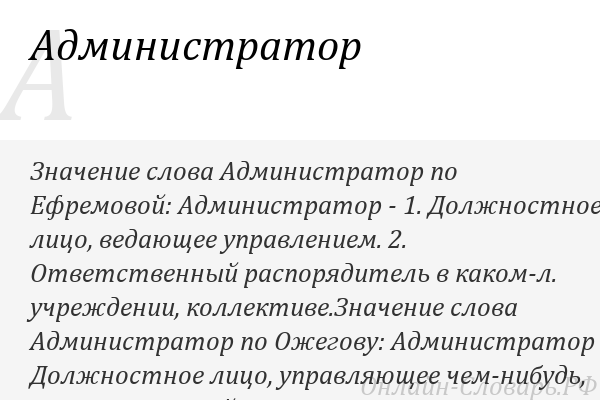 В крупном бизнесе ключевыми людьми ИТ-отдела являются глобальные администраторы.In a small business, the business owner (the person who purchased your subscription) is a global admin. In a large business, key people in the IT department are global admins.
В крупном бизнесе ключевыми людьми ИТ-отдела являются глобальные администраторы.In a small business, the business owner (the person who purchased your subscription) is a global admin. In a large business, key people in the IT department are global admins.
 Управление некоторыми функциями электронной коммерции. Создание вкладок, модулей и групп вкладок.
Управление некоторыми функциями электронной коммерции. Создание вкладок, модулей и групп вкладок.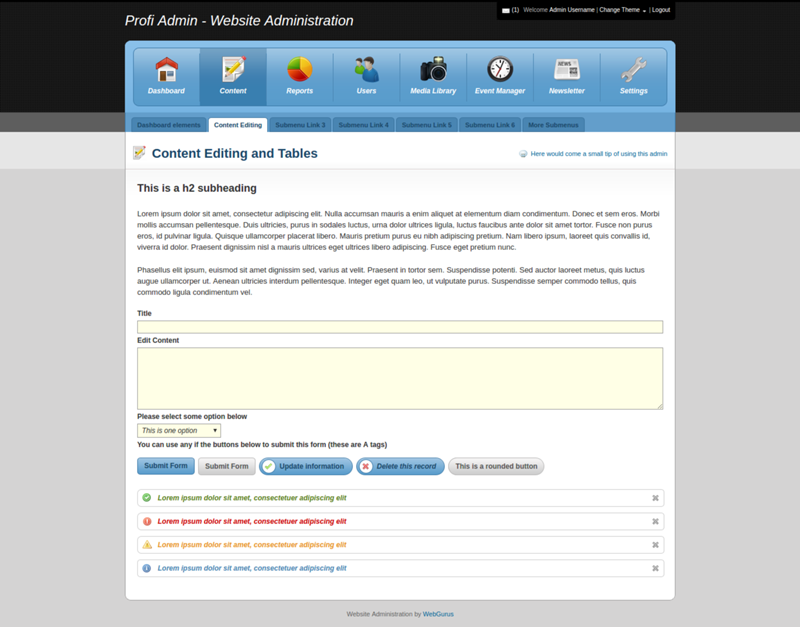 Эту роль невозможно переименовать.
Эту роль невозможно переименовать. Выберите заголовок столбца Привилегии, чтобы отсортировать привилегии в алфавитном порядке. Нажмите на заголовок столбца, чтобы изменить порядок сортировки. Для поиска определенных привилегий используйте поле Поиск.
Выберите заголовок столбца Привилегии, чтобы отсортировать привилегии в алфавитном порядке. Нажмите на заголовок столбца, чтобы изменить порядок сортировки. Для поиска определенных привилегий используйте поле Поиск.

